
R-Go Compact Break

manual
tastatură ergonomică toate aspectele
cu fir | fără fir
Tastatură R-Go Compact Break
Felicitări pentru achiziție!
Tastatura noastră ergonomică R-Go Compact Break oferă toate caracteristicile ergonomice de care aveți nevoie pentru a tasta într-un mod sănătos.
Datorită apăsării ușoare a tastei, este necesară o tensiune musculară minimă în timpul tastării. Designul său subțire asigură o poziție relaxată și plată a mâinilor și încheieturilor în timpul tastării. Când utilizați atât tastatura, cât și mouse-ul în același timp, mâinile dvs. rămân întotdeauna la lățimea umerilor. Această postură naturală reduce tensiunea musculară din umăr și braț și previne plângerile RSI. Tastatura R-Go Compact Break are, de asemenea, un indicator de pauză integrat, care indică cu semnale de culoare când este timpul să faceți o pauză. Verdele înseamnă că lucrezi sănătos, portocaliu înseamnă că este timpul să iei o pauză, iar roșu înseamnă că ai lucrat prea mult. #stayfit Cerințe de sistem/Compatibilitate: Windows XP/ Vista/10/11
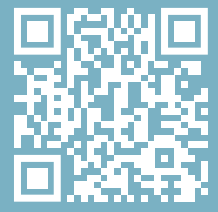
Pentru mai multe informații despre acest produs, scanați codul QR! https://r-go.tools/compactbreak_web_en
Produs terminatview
- Versiune cu fir: cablu pentru conectarea tastaturii la PC
Versiune wireless: cablu de încărcare - Indicator R-Go Break
- Indicator Caps Lock
- Indicator de blocare a derulării
- Convertor USB-C la USB-A

Configurare cu fir
Pesteview porturi USB
- Hub - alte dispozitive (nu la computer)
- Conectați-vă la computer

A Conectați tastatura la computer conectând capătul USB-C al cablului 01 la portul 02 și capătul USB-C la computer.

B (Opțional) Conectați Numpad sau alt dispozitiv la tastatură, conectându-le la portul 01 sau 03.

Configurați wireless
- Porniți tastatura Break. În partea din spate a tastaturii veți găsi comutatorul de pornire/oprire. Rotiți comutatorul pe „pornit” sau, în funcție de versiune, pe verde.

- Este posibil să conectați această tastatură la 3 dispozitive diferite, cum ar fi computerul, laptopul sau telefonul mobil. Pentru a-l conecta, puteți alege canalul 1,2, 3 sau XNUMX. Fiecare canal poate fi conectat la un dispozitiv. Pentru a conecta tastatura la un dispozitiv, de exampdați laptopul, apăsați și mențineți apăsată tasta Fn- împreună cu tasta canalului ales timp de cel puțin 3 secunde. Acesta va căuta un dispozitiv cu care să se conecteze.
Veți vedea lumina Bluetooth de pe tastatură clipind. - Accesați meniul Bluetooth și alte dispozitive de pe computer. Pentru a găsi acest lucru, puteți tasta „Bluetooth” în colțul din stânga al barei Windows.

- Verificați dacă bluetooth este pornit. Dacă nu, porniți bluetooth sau verificați dacă computerul are Bluetooth.

- Faceți clic pe „Adăugați dispozitiv” și apoi pe „Bluetooth”. Selectați tastatura Break. Tastatura se va conecta apoi la dispozitivul ales.
 Nu-mi găsesc tastatura Break. Ce să fac?
Nu-mi găsesc tastatura Break. Ce să fac?
Dacă nu găsiți tastatura Break, vă rugăm să verificați dacă bateria este plină (conectați cablul de încărcare cu USB-C).
Când bateria este descărcată, LED-ul de pe tastatură va deveni roșu pentru a indica faptul că tastatura se încarcă. Când ați încărcat cel puțin 5 minute, puteți încerca să vă conectați din nou.
Cum știu dacă dispozitivul meu avea Bluetooth?
Pentru a verifica dacă computerul dvs. are Bluetooth, tastați în partea de jos în bara Windows „manager de dispozitive”. Veți vedea următorul ecran (vezi imaginea). Când computerul dvs. nu are Bluetooth, nu veți găsi „bluetooth” în listă. Nu veți putea folosi dispozitive Bluetooth”.
Veți vedea următorul ecran (vezi imaginea). Când computerul dvs. nu are Bluetooth, nu veți găsi „bluetooth” în listă. Nu veți putea folosi dispozitive Bluetooth”.
- Pentru a conecta 3 dispozitive diferite la 3 canale, repetați pașii de mai sus pentru fiecare dispozitiv.
- Doriți să comutați între dispozitive? Apăsați scurt tasta Fn- împreună cu canalul ales (1,2 sau 3).
Acum puteți comuta rapid între, de exemplu,ampdați computerul, laptopul și telefonul mobil. - Pentru a încărca această tastatură, conectați-o la computer folosind cablul 01.
Mac
- Porniți tastatura Break. În partea din spate a tastaturii veți găsi comutatorul de pornire/oprire. Rotiți comutatorul pe „pornit” sau, în funcție de versiune, pe verde.
- Este posibil să conectați această tastatură la 3 dispozitive diferite, cum ar fi computerul, laptopul sau telefonul mobil. Pentru a-l conecta, puteți alege canalul 1,2, 3 sau XNUMX. Fiecare canal poate fi conectat la un dispozitiv. Pentru a conecta tastatura la un dispozitiv, de exampdați laptopul, apăsați și mențineți apăsată tasta Fn- împreună cu tasta canalului ales timp de cel puțin 3 secunde. Acesta va căuta un dispozitiv cu care să se conecteze.
Veți vedea lumina Bluetooth de pe tastatură clipind. - Accesați Bluetooth pe ecran. Pentru a găsi acest lucru, faceți clic pe pictograma Mac din stânga sus și accesați Setările de sistem.

- Verificați dacă Bluetooth este activat. Dacă nu, activați Bluetooth sau verificați dacă computerul dvs. are Bluetooth.

- Derulați în jos la „Dispozitive din apropiere” și faceți clic pe Conectare.

Taste funcționale
Tastele funcționale sunt marcate cu albastru pe tastatură.
Pentru a activa o tastă funcțională de pe tastatură, apăsați tasta Fn în același timp cu tasta funcțională selectată.
Notă: Fn + A = indicator luminos de întrerupere aprins/oprit
R-Go Pauza
Descărcați software-ul R-Go Break de la https://r-go.tools/bs
Software-ul R-Go Break este compatibil cu tastaturile și mouse-urile R-Go Break. Vă oferă o perspectivă asupra comportamentului dvs. în muncă.
R-Go Break este un instrument software care vă ajută să vă amintiți să luați pauze de la muncă. Pe măsură ce lucrați, software-ul R-Go Break controlează lumina LED de pe mouse sau tastatură Break. Acest indicator de pauză își schimbă culoarea, ca un semafor. Când lumina devine verde, înseamnă că lucrezi sănătos. Portocaliul indică faptul că este timpul pentru o pauză scurtă, iar roșu indică faptul că ai lucrat prea mult timp. În acest fel, primiți feedback pozitiv asupra comportamentului dvs. de pauză.
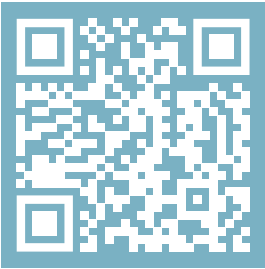
Pentru mai multe informații despre software-ul R-Go Break, scanați codul QR! https://r-go.tools/break_web_en
Depanare
Tastatura nu funcționează corect sau întâmpinați probleme în timp ce o utilizați? Vă rugăm să urmați pașii menționați mai jos.
- Verificați dacă tastatura este conectată folosind conectorul și cablul corecte (pagina 4-7)
- Conectați tastatura la alt port USB al computerului dvs
- Conectați tastatura direct la computer dacă utilizați un hub USB
- Reporniți computerul
- Testați tastatura pe alt computer, dacă încă nu funcționează, contactați-ne prin info@r-go-tools.com.
Documente/Resurse
 |
R-Go Tools Tastatura R-Go Compact Break [pdfManual de instrucțiuni R-Go Compact Break Keyboard, R-Go, Compact Break Keyboard, Break Keyboard, Keyboard |